Darstellung
Übersicht
Angabe des Messtrupps
Dieser Eintrag wird als Bemerkung in die Datenbank importiert.
Liste der Handwerte
Anzeige aller eingegebenen Messungen, Bemerkungen, Links zu Fotos und Koordinaten, sowie gleichzeitige Bewertung der Datengüte durch Vergleich mit den Daten des Vergleichszeitraums. Über die Spaltenköpfe können die Messorte, Stationen und Parameter auf- bzw. absteigend alphabetisch sortiert werden. Über den Stationseintrag gelangt man direkt zur Eingabe für diese Station.
Protokoll der Messtour ausdrucken
Die Web-Eingabemaske ist für Ausdrucke ausgelegt (Querformat, Hochformat, Skalierung etc.) und es lassen sich ohne Zusatzaufwand Formulare für die Erfassung im Feld herstellen.
Möchte man den Ausdruck des Messprotokolls als fixen Bestandteil in die Arbeitsroutine aufnehmen, so kann man in der Konfiguration der Handeingabemaske Ausdruck vor Übertragung erzwingen aktivieren. Nun ist die Datenübertragung in die Datenbank erst dann möglich, wenn zuvor das Messprotokoll ausgedruckt wurde.
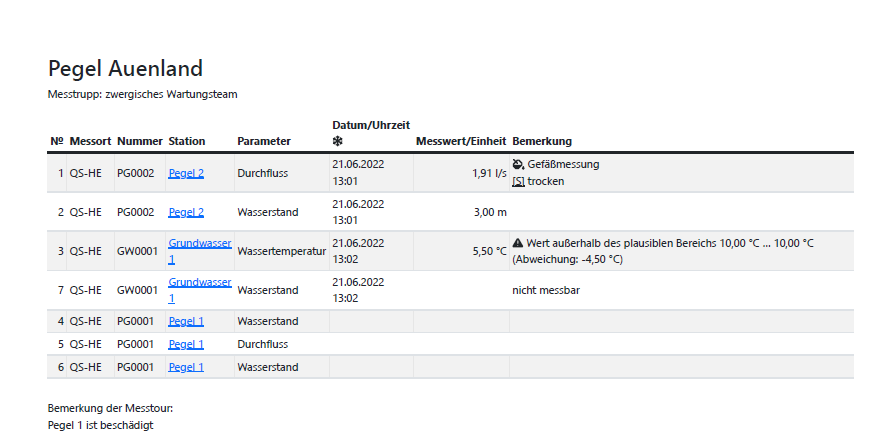
Messtour herunterladen (Backup)
Die Messtour kann in Form einer JSON-Datei heruntergeladen werden.
Datum/Uhrzeit für alle Einträge überschreiben
Ermöglicht für sämtliche Einträge ein einheitliches Datum mit Uhrzeit zu setzen.
Messtour in die Datenbank übertragen
Die Daten der Messtour werden in die Datenbank übertragen. Wenn zuerst ein Ausdruck des Protokolls der Messtour notwendig ist, bleibt dieser Button so lange inaktiv, bis der Ausdruck erfolgte. War die Datenübertragung erfolgreich, dann scheint die Messtour nicht mehr unter den »Messtouren in Arbeit« auf der Hauptseite auf.
Messtour übertragen und übertragene Stationen aus dieser Messtour löschen
Diese Funktion ermöglicht es, bereits besuchte Stationen in die Datenbank zu übertragen. Diese Stationen werden dann aus der gerade bearbeiteten Messtour entfernt, sodass nur mehr die noch zu erfassenden Stationen angezeigt werden.
Die Idee ist, bei sehr langen Messtouren die sich evtl. über mehrere Tage ziehen, am Ende jeden Tages die bereits gemessenen Stationen an den Server zu senden. Am nächsten Tag möchte man mit den noch nicht besuchten Stationen weitermachen.
Ist die Funktion zur partiellen Übertragung aktiviert, erscheint in der Übersicht einer Messtour der Button »Messtour übertragen und übertragene Stationen aus dieser Messtour löschen«. Wird dieser Button verwendet, werden die Messwerte der bisher besuchten Stationen zum Server gesendet. Alle noch nicht besuchten Stationen verbleiben in der geöffneten Messtour welche als »Messtour in Arbeit« in der Handeingabe sichtbar ist.

Details
json
"postTimeseriesPartial": trueMesstour löschen
Leere Messtouren können direkt über diesen Button gelöscht werden. Enthält die Messtour jedoch bereits Daten, erscheint nach Aktivierung des Buttons ein Fenster, in dem der Name der Messtour eingegeben werden muss. Erst jetzt kann die Messtour gelöscht werden. Dies soll ein versehentliches Löschen verhindern.
Bemerkung der Messtour
Am Ende einer Messtour kann hier ein Gesamtkommentar eingegeben werden.